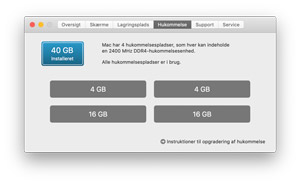Har du en ældre iMac som halter lidt bagefter? De har stadig en masse liv i sig og kan helt sikkert klare alt du skal bruge af den i 2019.
Her er en video med en fyr som køber en iMac fra 2013 og opgradere den til hvad den kan klare.
Men det behøver du ikke. Og skal du købe en iMac brugt så køb en der kan det du skal bruge fra starten, det er ikke besværet vær at gøre det selv.
Men der er en masse du kan gøre selv
Har du en 27" iMac kan du selv sætte mere ram i den, det kræver ikke engang en skrutrækker, at gøre selv.
Det sværeste ved det er at finde de rigtige ram til den, iMac's bruger "SO DIMM" ram, det er ram som bærbare pc'er bruger(ja, og iMac's).
iMac's bruger enten: "SO DIMM 260-PIN" eller "SO DIMM 204-PIN" afhængig af om det er en iMac med DDR3 eller DDR4 ram. Du kan se hvilken ram din iMac har hvis du går ind i app'en "om denne Mac", her står noget som fx: "Hukommelse 40 GB 2400 MHz DDR4", det betyder du skal købe 2400MHz DDR4 ram i denne model: SO DIMM 260-PIN, har din iMac DDR3 ram skal du købe SO DIMM 204-PIN ram.
Din iMac kommer normalt med 2 ram klodser, du behøver ikke tage nogen ud for at opgradere, køber du 2 mere så bare sæt dem i også.
Skal du bruge en iMac i 2019 så er 16gb ram eller der over anbefalelsesværdigt, har din iMac fx 8GB fordelt på 4gb x2 så køb 2x 8gb mere, så ender du med 24GB ram som er rigeligt.
Det vigtigste er nok en SSD
En SSD er en ny slags harddisk eller lager plads som stort set alle nye Mac og andre PC'er kommer med. SSD'er er meget hurtigere end normale harddiske, hvilket gør en hel del ved oplevelsen af en Mac's hastighed.
Står du og skal købe en ny iMac så sørg for at købe den med en SSD eller i hvert fald en Fusion drive (det er en SSD og harddisk sat samme), det er nok den vigtigste opgradering du kan lave på en iMac.
Har du en iMac som har en gammel harddisk så er en rigtig god opgradering at erstatte den interne disk med en SSD, det er ikke noget du skal gøre selv, men for 400-700kr kan du få en Mac reparatør til at gøre det for dig, når du er hos Mac reparatøren så vis lige dette link: https://mackabler.dk/ngff-m2-pcie-ssd-kort-1207.html det er en adapter der kan gøre din opgradering både billigere, lettere og disken meget hurtigere, det er samme adapter som manden i første video her bruger.
Du kan også gøre en masse andet:
Software’et på din mac er nok den letteste og billige måde at få mere ud af din Mac på. Fordi det er gratis, det er gratis at opdatere det er gratis at optimere det koster kun den tid du skal bruge på det.
Hvis du har en gammel Mac som du ikke bruger og hvor intet af indholdet på den er vigtigt, så behøver du ikke bekymre dig, men hvis du har vigtige ting på Mac’en som du gerne vil gemme så sørg for at lave en backup, du kan se her hvordan det er lettest at lave en backup på din Mac.
Først skal du omformatere eller gendanne din Mac, det gør du for at få slettet alt det gamle så din mac bliver hurtigere igen, dette skal man normalt gøre hver 3. år på en Mac og i hvert fald hvert år på en windows PC.
Sådan omformatere (gendanner du din Mac)
- Sluk din Mac, sæt den til at oplade (hvis det er en Macbook) og tænd den.
- Hold ‘Command’ og ‘R-knappen’ nede samtidig under computerens opstart, indtil Apples logo kommer frem på skærmen. (hvis der er en fejl på din Mac’s recovery-disk kan du bruge ‘Command’ & ‘Alt’ og ‘R-knappen’)
- Nu har du åbnet recovery-mode. Sørg endnu en gang for, at din computer har internetforbindelse - dette kan gøres gennem top-menuen som normalt. Styresystemet hentes nemlig ned online, så man slipper for at have at gøre med installations-cd’er (som desuden ikke ville fungere med de diskdrev-løse Macbooks.
- Gå nu ind under ‘Diskværktøj’ og fortsæt. Du vil her kunne se din harddisk sat dens opdelinger (partitioner), hvis der er flere. Ellers vil det bare være muligt at se ‘Macintosh HD’. Klik på den, og tryk ‘Slet’.
- Gå tilbage til OS X-hjælpeprogrammer ved at lukke for ‘Diskværktøj’. Her skal du trykke på ‘Reinstall OS X’, og så bare følge instruktionerne på skærmen.
- Så enkelt er det.
Nu er din Mac bliver meget hurtigere, men vi er slet ikke færdige endnu, fordi nu skal vi sikre at det ikke sker igen, altså at din Mac bliver fyldt op med crap der gør den langsom.
Først skal du slå firewall og FileVault til på din Mac, du kan finde en guide til det her: Slå firewall til på din Mac og her: Slå FileVault til på din Mac. Firewall gør at din mac blokere apps fra internettet, med mindre du giver dem adgang, det er særligt effektivt imod malware og andet der skal bruge adgang til nettet for at virke.
For at ryde op i din Mac engang imellem anbefaler vi et par programmer, fx Clean my mac , Mackeeper disse koster penge, der er også gratis alternativer, fx CCleaner
Vi vil også anbefale at du opdatere til det nyeste Mac OS X du kan, det hjælper både på stabilitet, sikkerhed og er gratis og let, bare gå ind i app store og find det nyeste Mac OS X, på nuværende tidspunkt er det 10.14 der hedder Mojave.
Vil du følge med i flere artikler som denne?